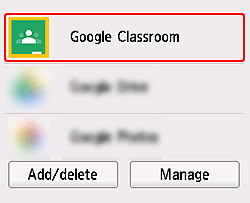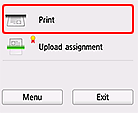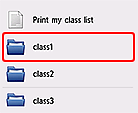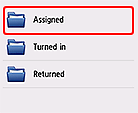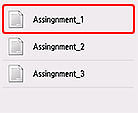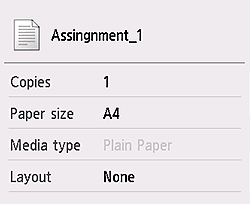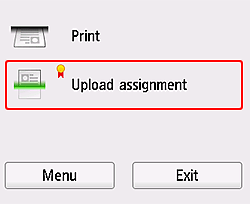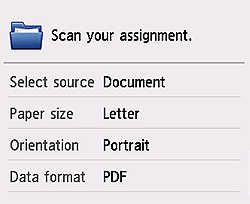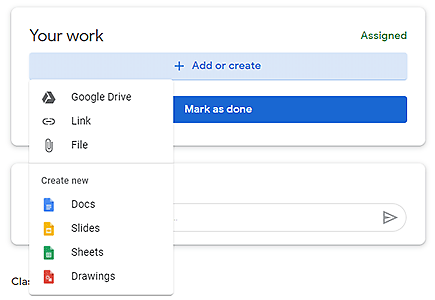Udskriv og aflever opgaver fra Google Classroom
Få mere at vide om, hvordan du udskriver opgaver fra Google Classroom, scanner dine færdige opgaver og afleverer dem.
![]() Anbefalet brug
Anbefalet brug
- Udskriv opgaver direkte fra printerens kontrolpanel.
- Udskriv flere opgaver på én gang.
- Scan dine færdige opgaver, og aflever dem.
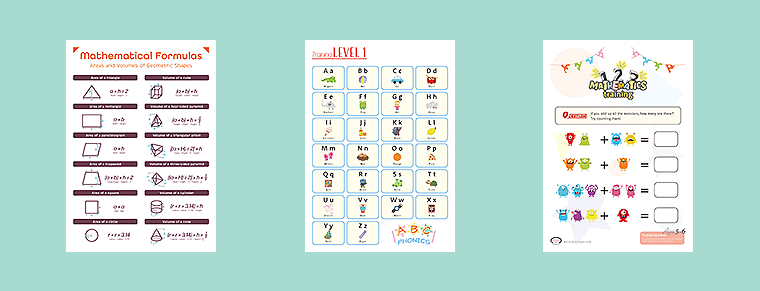
Nedenfor beskrives de trin, du skal udføre, når du bruger printerens kontrolpanel.
Understøttes ikke på visse modeller.
 Klargøring
Klargøring
-
TRIN
1Få adgang til cloud-tjenester fra printerens kontrolpanel.
Se Registrering af printeroplysninger i PIXMA/MAXIFY Cloud Link for at få flere oplysninger.
-
TRIN
2Vælg Google Classroom på listen over apps.
-
-
TRIN
3Log ind med oplysningerne til din Google-konto.
Brug din Google Classroom-konto til at logge ind.
 Udskrivning af opgaver
Udskrivning af opgaver
-
TRIN
1Vælg en opgave fra Udskriv (Print).
Vælg en klasse, status og den opgave, du vil udskrive.
-
-
TRIN
2Tjek indstillingerne, og udskriv.
 Tips
Tips- Følgende filtyper kan udskrives.
- JPEG, PDF, Word, Excel, PowerPoint, RTF, Google Docs
-
 Aflevering af opgaver
Aflevering af opgaver
-
TRIN
1Vælg Upload opgave (Upload assignment).
 : Kan bruges med originalt Canon-blæk.
: Kan bruges med originalt Canon-blæk. -
-
TRIN
2Ilæg originalen, og scan.
Rediger om nødvendigt indstillingerne.
 Tips
Tips- De scannede data gemmes i Mit drev på dit Google Drev.
-
-
TRIN
3Log ind på Google Classroom fra din pc eller smartphone, og føj scannede data til en opgave.
Vælg dine scannede data fra Seneste (Recent) i Google Drev, og tilføj derefter dataene.
-
-
TRIN
4Tjek de tilføjede data, og aflever derefter opgaven.
Varemærker og licenser
- Google Docs og Google Drev er varemærker tilhørende Google LLC.